Als u een iPhone hebt gekocht of als u er een gaat kopen, wilt u waarschijnlijk leren hoe u kunt controleren of uw iPhone is ontgrendeld. Er zijn verschillende manieren om de unlock-status van een iPhone te controleren en dit bericht behandelt een aantal van die manieren voor u. Lees verder voor meer informatie.
 Joy Taylor laatst bijgewerkt: Dec., 16, 2020
Joy Taylor laatst bijgewerkt: Dec., 16, 2020 Als u een gloednieuwe iPhone koopt bij de Apple Store of een distributeur, krijgt u te horen of uw iPhone op voorhand is vergrendeld of ontgrendeld. Echter, dat is meestal niet het geval wanneer u een tweedehands iPhone te kopen. En zelfs als iemand zegt dat het apparaat is ontgrendeld, is het de moeite waard om het zelf te controleren om te zien of die iPhone inderdaad is ontgrendeld, omdat er verschillen zijn tussen een vergrendelde iPhone en een ontgrendelde iPhone.
Dit leidt u naar het uitvoeren van een iPhone carrier check en erachter te komen of de telefoon is vergrendeld of niet., Als u zich in deze situatie, kunt u een van de verschillende manieren gebruiken om de vergrendelingsstatus op uw iOS-apparaat te controleren.
Lees ook: hoe iCloud-Activatievergrendeling op iPhone/iPad te omzeilen >
vergrendelde iPhone V. S.ontgrendeld iPhone
of u nu een nieuwe iPhone of een oude iPhone koopt, het kan een van de twee standbeelden hebben: ontgrendeld of vergrendeld. Als u uw iPhone hebt gekocht bij een Apple Store of een geautoriseerde winkel door de volledige prijs te betalen, is het zeer waarschijnlijk dat uw telefoon is ontgrendeld., Aan de andere kant, als je je iPhone hebt gekocht van een onbevoegde provider, het kan worden ontgrendeld voor een bepaalde periode van tijd.
de vergrendelde iPhone hier is gerelateerd aan de carrier controle, niet de vergrendelde iPhone omdat er geen scherm toegangscode.
een vergrendelde iPhone werkt alleen met de provider waarvan hij is gekocht. Bijvoorbeeld, als u een iPhone te kopen van, zeggen T-Mobile, uw apparaat gaat worden vergrendeld op die provider. Je iPhone werkt alleen met die provider en geen andere providers., Ook, als je kocht een gebruikte iPhone die is vergrendeld, het kan alleen worden ontgrendeld wanneer de vorige eigenaar klaar is met de duur.
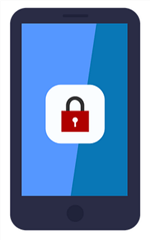
vergrendelde iPhone V. S.ontgrendeld iPhone
een ontgrendelde iPhone werkt daarentegen met elke drager. Deze iPhone hoeft niet te worden ontgrendeld, of u hoeft niets te doen om het te gebruiken met een andere mobiele provider. Het enige wat je hoeft te doen is de oude SIM eruit te halen, de nieuwe SIM erin te doen, en daar ga je. De meeste mensen verkiezen om te gaan voor ontgrendeld iPhones, vooral wanneer ze vaak veranderen hun providers.,
waarde-wise, een ontgrendelde iPhone kost meer en je kunt het verkopen voor meer geld. Dat komt omdat wie krijgt de telefoon zonder beperkingen, over wat SIM je moet gebruiken op het dan ook.
4 manieren om te controleren of de iPhone is ontgrendeld
Nu u duidelijk het verschil tussen een vergrendelde en een ontgrendelde iPhone begrijpt, wilt u weten welke van u is. De volgende zijn drie manieren voor u om te controleren of uw iPhone is vergrendeld om een bepaalde vervoerder of als het kan worden gebruikt met een provider.
Methode 1., Controleer of de iPhone is ontgrendeld in de Instellingen
uw iPhone heeft eigenlijk een optie in het menu instellingen die de vergrendeling of ontgrendeling status van uw apparaat aangeeft. Deze optie vertelt u niet direct over de huidige vergrendelingsstatus van uw iPhone, maar het geeft u een hint die in de meeste gevallen werkt.
houd er bij deze methode rekening mee dat de resultaten niet altijd accuraat zullen zijn. Misschien vindt u dat uw iPhone is ontgrendeld, maar dat kan niet het geval zijn. Als u een waterdichte methode wilt, wilt u misschien een van onze andere methoden hieronder bekijken.
Stap 1., Start de Instellingen-app op uw iPhone.
Stap 2. Je moet een optie die Mobiele Data zegt vinden. Tik op deze optie om het te openen.
Stap 3. Op het volgende scherm, zoeken en tik op de optie die Mobiele Data opties zegt.
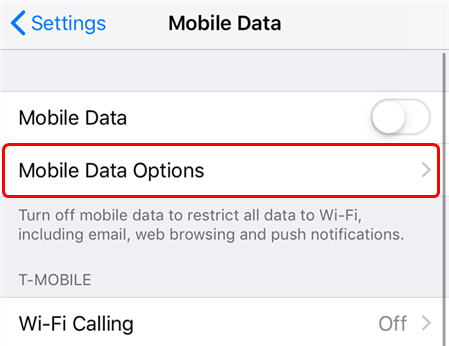
Open Mobile Data Options
Stap 4. Hier komt het scherm dat vertelt of uw iPhone is vergrendeld of ontgrendeld. Als u een optie ziet die mobiele datanetwerk op dit scherm zegt, betekent dit dat uw iPhone is ontgrendeld. Als u de optie niet ziet, is het waarschijnlijk dat uw telefoon is vergrendeld.,
zoals eerder gezegd, kan het resultaat wel of niet honderd procent correct zijn.
Methode 2. Controleer of de iPhone is ontgrendeld via SIM-kaart
een nauwkeurige en waterdichte manier om te controleren of uw iPhone is ontgrendeld of niet is het gebruik van een andere SIM-kaart met uw apparaat. Zoals uitgelegd in het eerste deel van deze gids, als uw iPhone is vergrendeld, het moet niet accepteren of herkennen van de SIM-kaarten die niet van uw primaire vervoerder.,
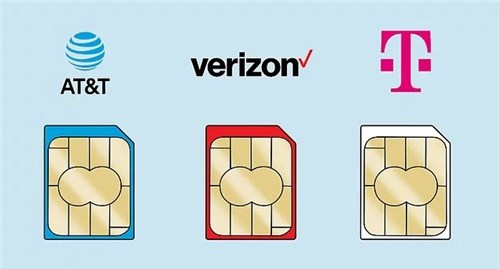
De simkaart van een andere provider
bij deze methode laat een vergrendelde iPhone u niet bellen met een simkaart van een andere provider. Deze methode geeft u een nauwkeurig antwoord over de vraag of uw telefoon is vergrendeld of niet.
Volg de volledige instructies hieronder om dit te doen.
Stap 1. Schakel uw iPhone uit met de AAN / UIT-knop.
Stap 2. Trek de SIM-kaartlade uit uw iPhone en verwijder de oude SIM-kaart.
Stap 3., Plaats uw nieuwe en andere SIM-kaart in de lade en schuif de lade terug in uw iPhone. Dan, macht op uw iPhone door op de AAN / UIT-knop.

uitwerpen en terugzetten van de SIM-kaart in de iPhone
Stap 4. Zodra uw iPhone is ingeschakeld, probeer en maak een telefoontje met behulp van uw nieuwe SIM-kaart. Als uw oproep verbinding maakt zonder problemen, dat betekent dat uw iPhone is ontgrendeld. Echter, als het gesprek geen verbinding maakt, uw iPhone is nog steeds vergrendeld.
Methode 3., Hoe te controleren of de iPhone is ontgrendeld zonder SIM
de derde optie is om een methode die geen SIM-kaart gebruikt om de vergrendelingsstatus van uw telefoon te controleren. Deze methode voor hoe om te controleren of een iPhone is ontgrendeld maakt gebruik van uw IMEI-nummer. IMEI staat voor International Mobile Equipment Identity en het is een uniek nummer toegewezen aan uw apparaat. Met dit nummer, je kunt eigenlijk vinden als je iPhone is vergrendeld of ontgrendeld.
Er zijn online databases en services die u kunnen helpen de vergrendelingsstatus voor uw iOS-gebaseerde apparaat op te halen., Terwijl veel van deze diensten kosten u een kleine vergoeding voor het controleren van uw iPhone lock status, er zijn een aantal gratis diensten en die u kunt gebruiken zonder het betalen van een cent. De volgende is een van deze online diensten om de status van uw iPhone te controleren.
Stap 1. Druk op de * # 06 # toetsen op je iPhone en noteer het IMEI-nummer. U zult dit nummer gebruiken in een van de volgende stappen.
Stap 2. Open een nieuw tabblad in uw browser en toegang tot de IMEI24 website.
Stap 3. Typ uw iPhone IMEI-nummer in het gegeven veld en klik op de knop Controleren.,
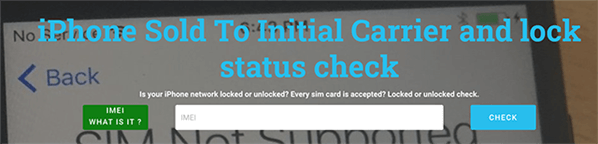
controleer de Ontgrendelingsstatus van de iPhone Online
Stap 4. Op het volgende scherm, je moet in staat zijn om de huidige status van uw iPhone te bekijken.
in het geval u niet vond of uw iPhone is vergrendeld of ontgrendeld met deze website, kunt u proberen andere soortgelijke sites en misschien zelfs overwegen het betalen van een kleine vergoeding voor het gebruik van een betaalde dienst.
Methode 4. Zoek uit of uw apparaat is ontgrendeld op iOS 14 of iPadOS 14
Er is een nieuwe functie voor iOS 14 of ipados 14 gebruikers om carrier lock status met gemak te controleren., Als u geüpdatet bent naar de nieuwste iOS 14, kunt u deze snelle manier volgen zoals hieronder:
- Open Instellingen > klik op Algemeen en kies over > Scroll naar beneden en zoek Carrier Lock. Als het toont geen sim beperkingen, dan is het apparaat ontgrendeld.
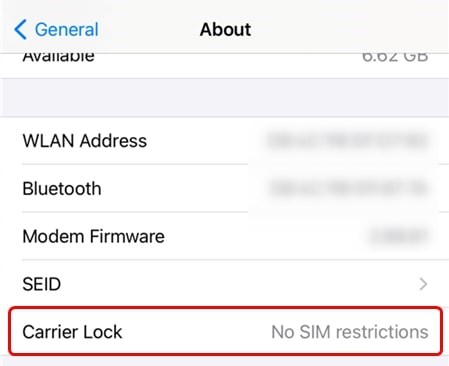
Controleer Carrier Lock op uw iPhone
verder lezen: Hoe lang duurt de iOS 14/13/12 Update >
Bonustip., Een gratis manier om de iPhone-provider en IMEI
te controleren, behalve voor het controleren of het apparaat is ontgrendeld of niet wanneer u een nieuwe of tweedehands iPhone/iPad koopt, wilt u misschien weten of de Apple ID-Activeringsslot aan of uit is en of de hardware van het apparaat is vervangen wanneer u van plan bent om een Apple-apparaat te krijgen. iMobie biedt u een gratis manier om de status van een gebruikte iOS-apparaat te controleren, dat is AnyUnlock-iCloud activering Unlocker., Hier zijn de belangrijkste functies die u wellicht interessant vindt:
- het kan eenvoudig de status van iOS-apparaten controleren, en u kunt het inspectierapport van de apparatuur met één klik exporteren
- het helpt u om het iCloud-Activeringsslot op iOS-apparaten binnen een paar klikken te omzeilen.
- het kan ook de Apple ID herstellen die u binnen een paar minuten bent vergeten.
- ondersteunt iOS-apparaten met iOS 12.3 en hoger, waaronder iPhone 5s tot X, iPad 4 tot 7 en iPod touch 7 tot 9.,
nu kunt u de onderstaande stappen volgen om de status van een iOS-apparaat te controleren:
Stap 1: Download en installeer AnyUnlock op uw Mac. Voer het uit en sluit het apparaat dat u wilt verifiëren met de computer.
gratis Download
* 100% schoon & veilig
gratis Download * 100% schoon & veilig
Stap 2: Klik op iDevice verificatie en hoofd om de knop Apparaat nu te verifiëren.,
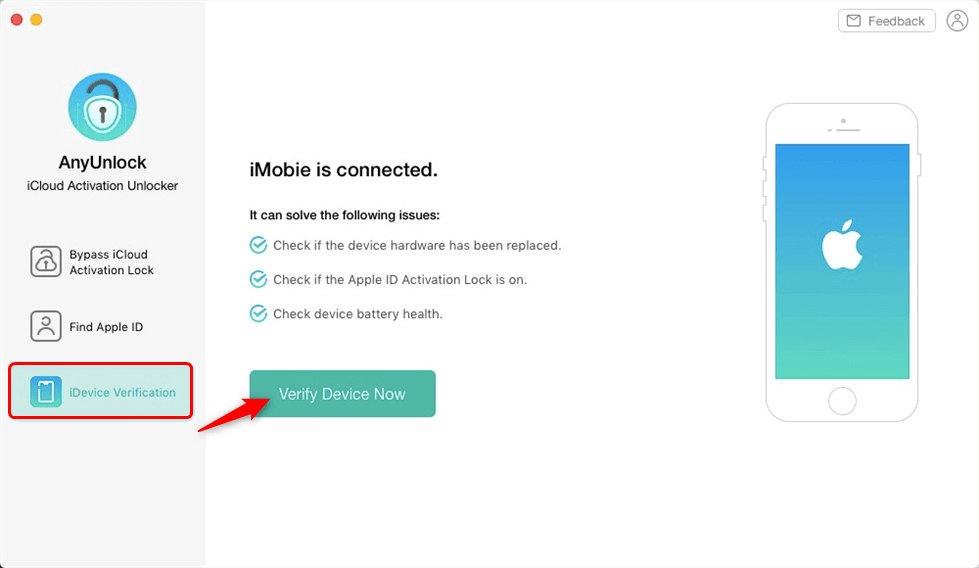
klik op Nu apparaat verifiëren knop
Stap 3: Wacht tot het analyseproces is voltooid, u zult het verificatierapport van uw iOS-apparaat zien zoals hieronder. En u kunt het exporteren naar uw computer.
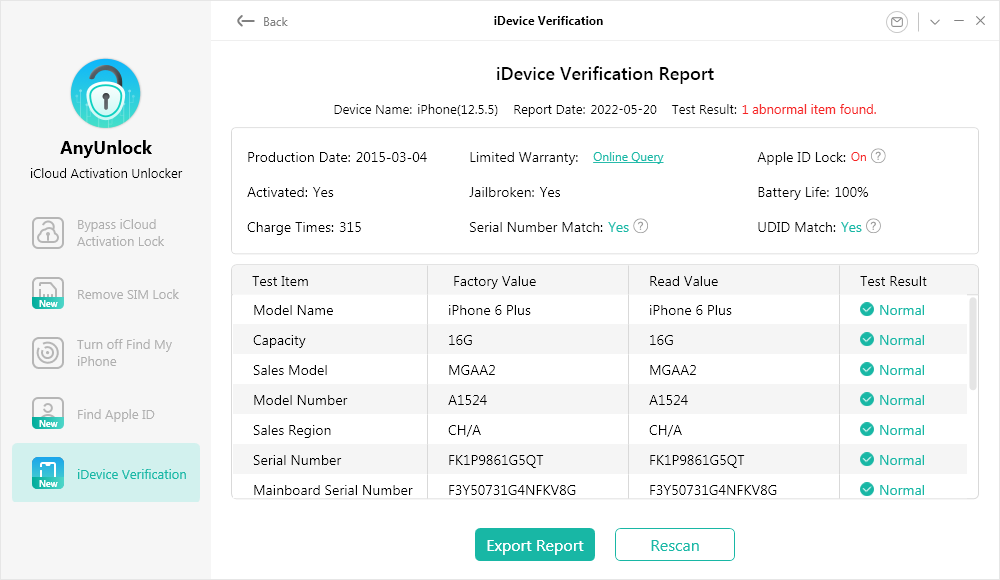
controleer het iDevice verificatierapport
de Bottom Line
controleren of een iPhone is vergrendeld of ontgrendeld is belangrijk in veel scenario ‘ s. Dit geldt meestal wanneer u het kopen van een nieuwe telefoon., U moet de vergrendelingsstatus van het apparaat weten om ervoor te zorgen dat u precies krijgt waarvoor u betaalt. Onze gids hierboven moet u helpen bij het vinden van de huidige vergrendelingsstatus van uw iPhone met behulp van verschillende methoden. En AnyUnlcok-iCloud activering Unlocker kan u helpen weet dat Apple ID activering Lock is aan of uit, hardware is vervangen of niet, en de gezondheid van de batterij, enz. U kunt het nu gratis proberen.,

Member of iMobie team as well as an Apple fan, love to help more users solve various types of iOS & Android related issues.
Product-related questions?Contact Our Support Team to Get Quick Solution >
















Geef een reactie